Windows este unul dintre cele mai utilizate sisteme de operare dezvoltate de Microsoft. Windows este actualizat frecvent și are multe caracteristici convingătoare.Permite utilizatorilor să interacționeze cu computerele prin tastaturi, șoareci și alte dispozitive de intrare.
Microsoft lansează în mod regulat actualizări pentru a remedia erorile și a îmbunătăți performanța.Fiecare actualizare vine cu un număr de versiune.Puteți confirma că sistemul dumneavoastră este actualizat verificând numărul versiunii.
Dacă nu sunteți sigur cum arată versiunea dvs. de Windows, urmați pașii de mai jos.
Cum se verifică versiunea Windows?
Pentru a afla ce versiune de Windows rulați, puteți verifica versiunea direct din setările sistemului sau puteți utiliza o comandă rapidă de la tastatură sau puteți folosi cmd.
Verificați versiunea Windows din setări
(1) deschis calculator sau laptop și faceți clic pe butonul de start din ecranul de start.
(2) Mutați la bara de căutare si intra învingător.
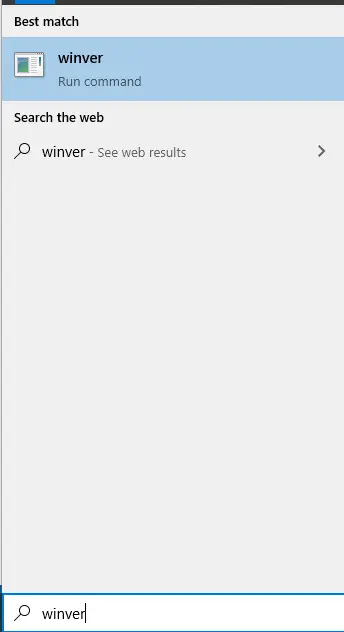
(3) Faceți clic pe winver în rezultatele căutării.
(4) Acum va apărea pe ecran o mică fereastră de Microsoft Windows ediție si alte detalii.
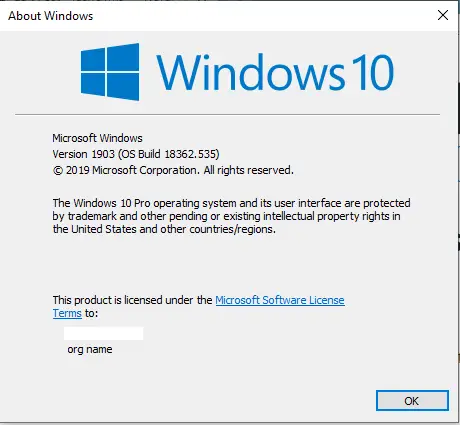
Verificați versiunea Windows cu o comandă rapidă de la tastatură
(1) Deschideți Windows computer sau laptop.
(2) Apăsați împreună Windows+I tasta de la tastatură, se va porni setarile sistemului.
(3) alege meniul de sistem Opțiuni.
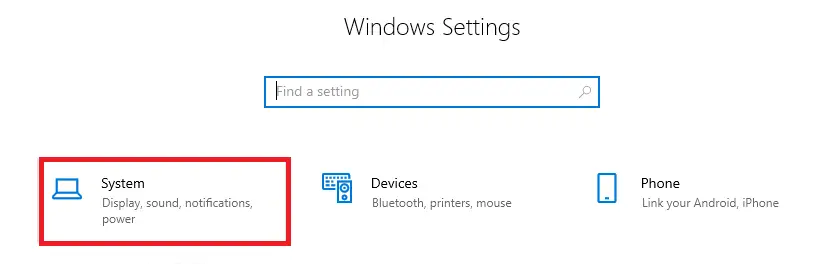
(4) Derulați în jos și selectați pe opțiune.Acesta va afișa detaliile complete ale dispozitivului dvs., inclusiv versiunea numarul 和 tip de sistem.
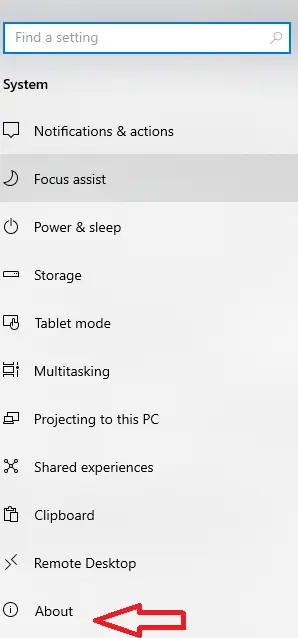
Imaginea de mai jos arată numărul dvs. de versiune Windows.
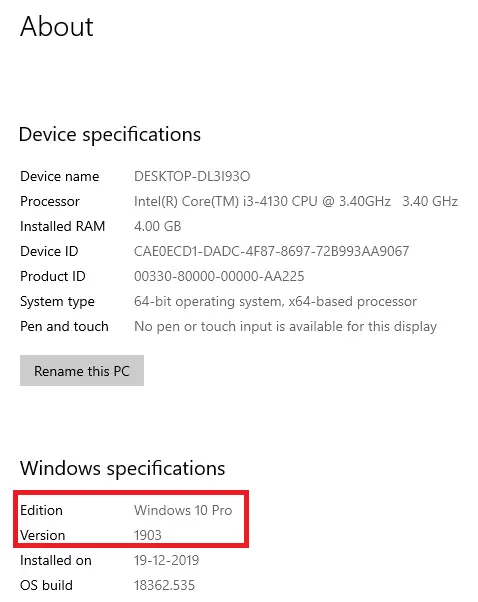
Dacă comanda rapidă de mai sus nu funcționează, trebuie să o utilizați Comenzi rapide alternative de la tastatură Opțiuni.
(1) Porniți computerul sau laptopul Windows.
(2) apăsați Tasta Windows + Tasta PauzăAcesta va afișa toate informațiile ferestrei.
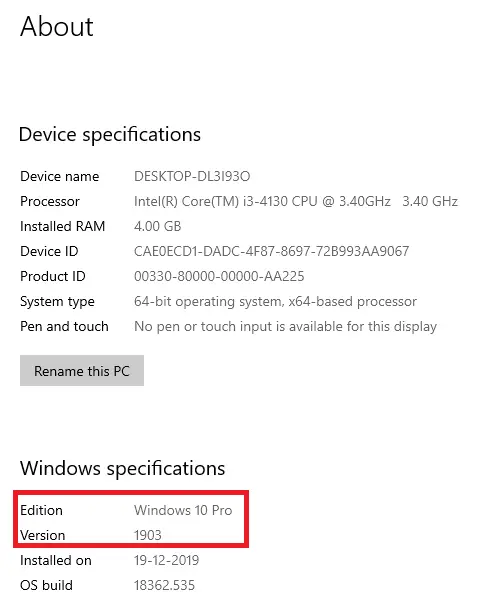
Verificați versiunea de Windows cu CMD
(1) Porniți computerul sau laptopul Windows.
(2) apăsați Tasta Windows + RSe va deschide dialogul Run pe ecran.
(3) intrare comanda pe caseta de text și faceți clic O.K.
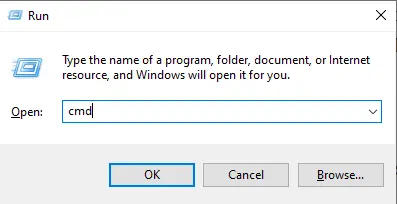
(4) Introduceți systeminfo în linia de comandă și apăsați introduce buton.
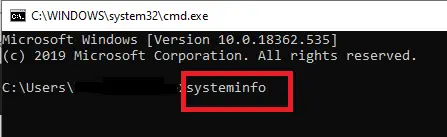
(5) Va afișa toate detaliile sistemului dumneavoastră în ieșirea terminalului.poti sa vezi numele sistemului de operare, ediție număr, versiunea numarul Sunt mult mai multe.
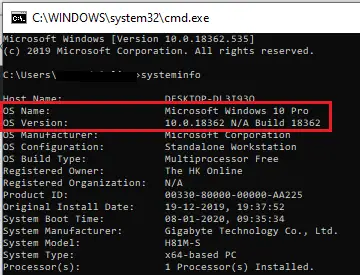
Metoda de mai sus este folosită pentru a verifica sistemul de operare, numele și numărul versiunii pe Windows 10.Dacă utilizați Windows 8 sau 7 sau o versiune anterioară, puteți verifica versiunea de Windows urmând pașii de mai jos.
Sfat Techowns: Cum se curăță instalarea Windows?
Cum se verifică pe Windows 8?
(1) Porniți computerul Windows și accesați ecranul de pornire.
(2) Faceți clic fereastra de pornire butonul și tastați despre calculatoare.
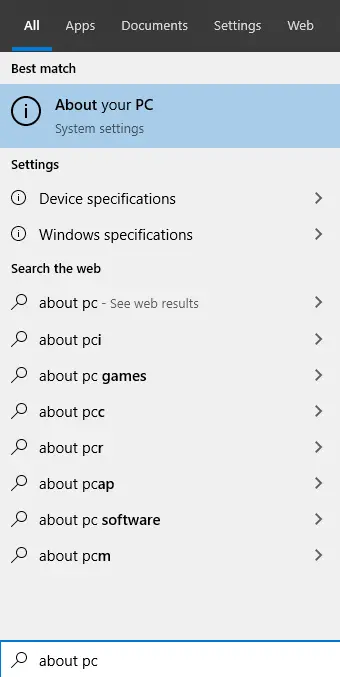
(3) Faceți clic pe rezultatul căutării despre PC, vor fi afișate toate informațiile despre sistem.
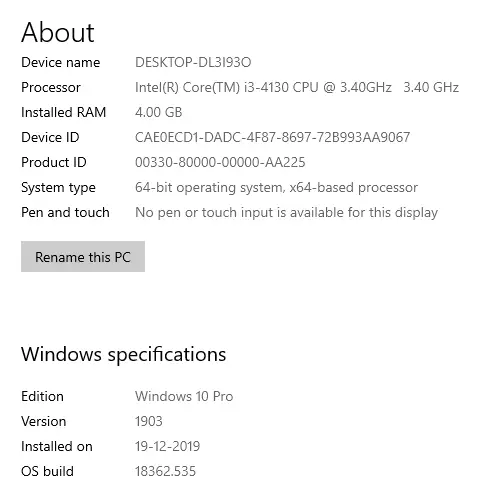
Cum verific pe Windows 7?
(1) Porniți computerul Windows și intrați în interfața principală.
(2) Click dreapta în Meniul Start.
(3) alege 特性 Opțiuni.
(4) Afișaj de intrare tip sistem ediție fereastră(32 de biți sau 64 de biți).
Sfat Techowns: Cum se accesează BIOS-ul pe Windows?
opinie finală
Mai sus sunt pașii necesari pentru a vedea cum să vedeți versiunea Windows.Verificând numărul versiunii, vă puteți actualiza sistemul la cea mai recentă versiune.Numărul versiunii este întotdeauna util, deoarece puteți găsi întrebări frecvente pentru versiunea respectivă verificând online.

![5 pași pentru a trimite SMS-uri prin e-mail de pe iPhone [Foarte ușor] 5 pași pentru a trimite SMS-uri prin e-mail de pe iPhone [Foarte ușor]](https://infoacetech.net/wp-content/uploads/2021/06/5637-photo-1617699981611-8565017513a8-150x150.jpg)




